
Amazons Linie von Fire-Tablets sind einige der besten Werte in der heutigen Technologie. Von der $ 50 Amazon Fire 7, die eine der billigsten verwendbaren Tablets ist, die Sie heute kaufen können, bis zur $ 80 Amazon Fire HD 8 mit einem größeren, schärferen Display und besseren Lautsprechern bis hin zum brandneuen Fire HD 10 bietet Ihnen ein Full-HD-Display und eine großartige Leistung für nur 150 US-Dollar, es gibt ein Tablet, das für Sie und Ihr Budget geeignet ist. Und wenn Sie auf einen der exklusiven Verkäufe von Amazon warten, erhalten Sie Zugang zu noch besseren Angeboten, wobei der Preis des Fire 7 oft auf nur 30 US-Dollar gesenkt wird und sogar der größere Fire HD 10 mit Amazon bei einem Rekordtief von nur 100 US-Dollar angeboten wird Angebote auf dem Sperrbildschirm gefördert. Grundsätzlich, wenn Sie ein billiges Tablet wollen, ist Amazon Ihre Marke. Mit einer angepassten Android-Version, die auf die Verwendung von Medien und die Möglichkeit zum Hinzufügen des Google Play Stores zugeschnitten ist, können Sie ganz einfach auf alle Ihre Lieblings-Apps zugreifen.
Während andere Tablets, wie das iPad von Apple und die Samsung S-Serie von Samsung, versuchen, sowohl Medienverbrauch als auch Medienerstellung doppelt zu nutzen, machen die Tablet-PCs von Amazon deutlich, dass sie so viel Medien sehen, lesen und anhören sollen wie du kannst. Ob Sie nach etwas suchen, um eBooks zu lesen, Netflix oder YouTube zu sehen, Musik von Spotify oder Amazon Music zu streamen oder einfach nur im Internet zu surfen und die Nachrichten zu überprüfen, die Fire-Reihe von Tablets ist perfekt für Sie. Obwohl die Fire-Tablets keine integrierte Mobilfunktechnologie haben, heißt das nicht, dass Sie Ihre Filme nicht unterwegs mitnehmen können. Fire OS bietet zahlreiche Optionen, mit denen Sie Ihre Lieblingsfilme auf Ihr Tablet herunterladen können, um sie im Offline-Modus anzusehen. Egal, ob Sie einen über Amazon oder iTunes gekauften Film speichern möchten oder Ihre Lieblingsstreamingfilme von Netflix herunterladen möchten, es gibt zahlreiche Optionen für Ihr Fire-Gerät. Werfen wir einen Blick auf das Speichern Ihrer Lieblingsfilme.
Herunterladen von gekauften Filmen über Amazon
Amazon ist einer der führenden Marktplätze für Leihfilme und Filmkäufe, und da Amazon bei digitalen Käufen häufig Verkäufe erzielt, ist es sinnvoll, Ihre Lieblingsfilme für die Offline-Wiedergabe zu verwenden, wenn Sie unterwegs sind oder nicht darüber streamen können das Internet. Dank der eigenen Benutzeroberfläche von Amazon, mit der Sie sowohl Ihre Bibliothek als auch empfohlene Videos direkt von Ihrem Startbildschirm aus durchsuchen können, können Sie Ihre Lieblingsinhalte bequem auf Ihrem Fire Tablet speichern, um Filme unterwegs anzusehen. So funktioniert das.
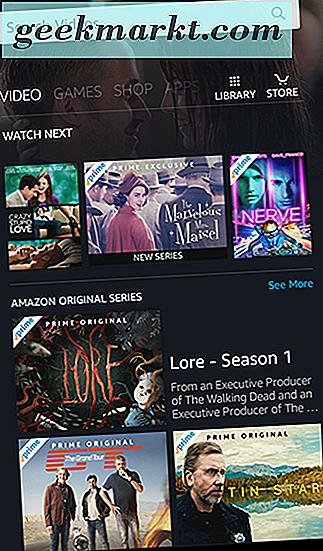
Zuerst solltest du, wie bei allem auf dem Feuer, sicherstellen, dass du in deinem Amazon-Konto angemeldet bist. Auf diese Weise können Sie problemlos Filme über Amazon kaufen, ohne Ihre Kontoinformationen kontinuierlich in Ihr Tablet eingeben zu müssen. Wenn Sie angemeldet sind, kehren Sie zum Startbildschirm zurück und wischen Sie über die Hauptschnittstelle, bis Sie auf dem Startbildschirm auf die Registerkarte Video gelangen. Wenn Sie ein Prime-Abonnent sind, sehen Sie wahrscheinlich, dass diese Liste mit Prime-fähigen Inhalten gefüllt ist, einschließlich originaler Amazon-Shows und -Filme sowie einiger ihrer exklusiven HBO-Inhalte. Wenn Sie bereits Einkäufe in Ihrer Bibliothek haben, können Sie auf das Bibliothekssymbol in der oberen rechten Ecke des Bildschirms tippen, um Ihre vollständige Liste mit Filmen und TV-Sendungen zu laden. Tippen Sie andernfalls auf das Store-Symbol, um den richtigen Amazon Instant Video Store zu öffnen. Sie können hier sowohl Streaming- als auch Nicht-Streaming-Filme durchsuchen und Inhalte auswählen, die Sie auf Ihrem Gerät kaufen möchten.
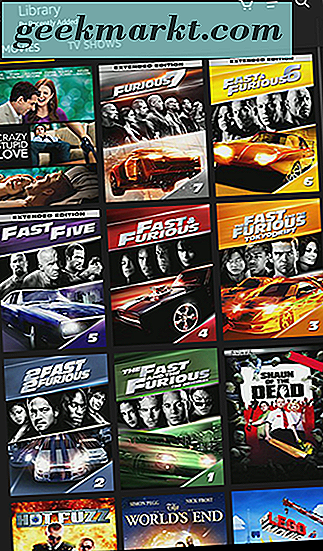
Wenn Sie Abonnent von Amazon Prime sind, sollten Sie zum Tab "Ausleihen oder Kaufen" wechseln, um die hier aufgeführten Filme und TV-Sendungen zu durchsuchen. Sie finden eine Liste der empfohlenen Kategorien sowie Filme zum Verkauf und neue Veröffentlichungen. Wenn Sie nach einem geeigneten Film suchen, können Sie mit der Suchfunktion automatisch danach suchen. Sobald Sie den Film gefunden haben, sehen Sie Optionen, um den Inhalt auf Ihrem Gerät zu kaufen oder auszuleihen. Es wird automatisch zu Ihrem Gerät hinzugefügt und Sie können den Film in Ihrer Bibliothek anzeigen.
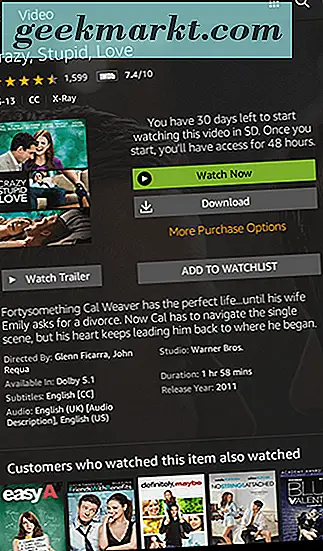
Im Tab "Bibliothek" auf Ihrem Gerät sehen Sie eine vollständige Liste Ihrer gekauften und ausgeliehenen Filme sowie eine Liste Ihrer TV-Sendungen in einem separaten Tab. Wählen Sie den Film, den Sie herunterladen möchten, und es öffnet sich die Informationsseite für Ihren Film. Wenn Sie den Film besitzen, sehen Sie eine Anzeige, die darauf hinweist, dass Sie den Film gekauft haben, zusammen mit einer Option "Jetzt ansehen" und einer Option "Herunterladen". Tippen Sie auf die Option "Jetzt ansehen", um den Film auf Ihr Gerät zu streamen. Wenn Sie auf "Download" tippen, wird der Film zur Offline-Anzeige auf Ihr Fire-Gerät heruntergeladen. Wenn du den Film gemietet hast, siehst du die gleichen zwei Schaltflächen, um dein Video herunterzuladen oder zu streamen. Aber anstatt eine Benachrichtigung anzuzeigen, dass du den Film gekauft hast, wirst du eine Nachricht sehen, die die Anzahl der verbleibenden Tage anzeigt Fange an, das Video anzuschauen. Jede Vermietung von Amazon muss in 30 Tagen überwacht werden; Sobald der Film begonnen hat, hast du Zugang, um ihn für 48 Stunden zu beenden. Selbst wenn der Film auf Ihr Tablet heruntergeladen wird, läuft er nach Ablauf der vorgegebenen Zeit ab.
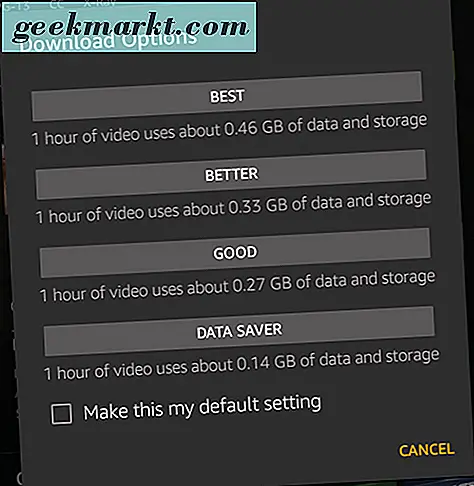
Schließlich sollten Sie beachten, dass gekaufte Fernsehshows auch auf Ihr Gerät heruntergeladen werden können. Sie müssen jedoch die Serie laden und zur jeweiligen Episodenliste rollen, um die einzelnen Shows herunterzuladen. Im Gegensatz zu Filmen wird der Download-Button für Fernsehsendungen neben jedem Episodentitel als kleines Download-Symbol auf der rechten Seite des Bildschirms angezeigt. Jede Episode muss separat heruntergeladen werden. Es ist jedoch relativ einfach, mehrere Downloads innerhalb weniger Sekunden in Ihre Warteschlange aufzunehmen.
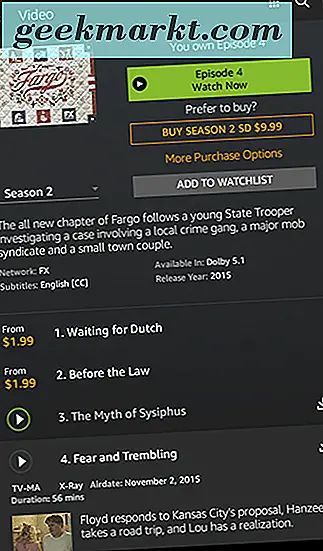
Herunterladen von Filmen und Shows Streaming auf Amazon Prime
Wenn Sie Abonnent von Amazon Prime sind, wissen Sie wahrscheinlich bereits, dass Amazon eine große Auswahl an Inhalten zur Verfügung hat, die mit Ihrem Abonnement verfügbar sind. Originalfernsehshows wie The Tick oder Filme wie Manchester by the Sea können von Amazon angesehen und finanziert werden. Es gibt aber auch eine große Auswahl an Filmen und TV-Sendungen, die nicht mit Amazon produziert wurden und die Sie mit Ihrem Abonnement streamen können. HBO hat eine große Sammlung ihrer alten Inhalte, die zum Beispiel bei Amazon erhältlich sind, und Sie können ältere Staffeln von Shows wie Doctor Who kostenlos nachlesen, solange Sie ein zahlendes Prime-Mitglied sind. Die meisten, wenn nicht alle Inhalte können auf Ihr Fire Tablet heruntergeladen werden, sodass Sie Ihre Lieblingsfilme und TV-Sendungen unterwegs und nicht mit dem Internet ansehen können.
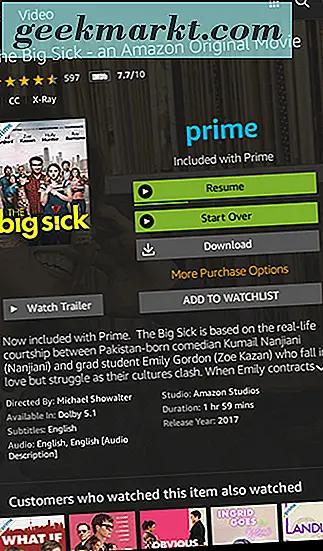
Wie oben beschrieben, wechseln Sie zum Video-Tab auf dem Startbildschirm Ihres Geräts und tippen Sie auf das Store-Symbol. Dies lädt die komplette Store-Oberfläche, sowohl mit Streaming-Shows und Filmen, als auch mit Verleih und Neuerscheinungen. Um die gesamte Sammlung von Prime-Inhalten anzuzeigen, klicken Sie auf die Registerkarte "Enthalten mit Prime" in der Mitte des Bildschirms. Sie können die vollständige Liste aller für Prime Streaming verfügbaren Filme und Fernsehsendungen anzeigen. Es gibt Dutzende von Kategorien, die in Amazon Prime gelistet sind, wobei alles von empfohlenen Filmen bis hin zu Originalserien exklusiv für Prime-Mitglieder verfügbar ist, aber fast alles kann direkt auf Ihr Gerät heruntergeladen werden. Suchen Sie den ausgewählten Film und tippen Sie auf das Symbol, um die Informationsseite für den Film anzuzeigen. Von hier aus sehen Sie das gleiche Display, das oben für Mieten und gekaufte Filme beschrieben wurde, aber anstatt die Miete oder gekaufte Nachricht anzuzeigen, sehen Sie ein Prime-Logo zusammen mit "Enthalten mit Prime". Darunter sind die Standard-Tasten für "Jetzt ansehen", wodurch der Inhalt auf Ihr Gerät übertragen wird, und "Herunterladen", mit dem der Film offline auf Ihrem Gerät gespeichert wird. Und wie bei Ihren gekauften TV-Sendungen können Sie Folgen ausgewählter Prime-Sendungen herunterladen, indem Sie auf das Download-Symbol neben dem jeweiligen Episodennamen tippen.
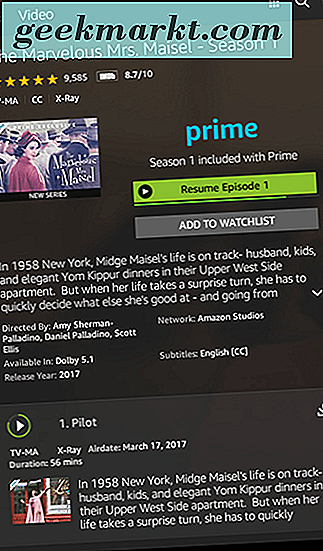
Natürlich gibt es einige Einschränkungen beim Herunterladen von Prime-Folgen auf Ihr Tablet. Zum einen kann nicht jeder Prime-Titel heruntergeladen werden. Nur bestimmte Prime-Titel können automatisch heruntergeladen werden. Das bedeutet, dass einige Filme oder Shows das Download-Symbol möglicherweise nicht anzeigen. Es gibt keine ultimative Liste für welche Inhalte heruntergeladen werden können und welche nicht. Sie müssen den Inhalt von Fall zu Fall herunterladen. Sie sollten auch beachten, dass nur bezahlte Prime-Mitglieder Prime-Inhalte herunterladen können; Amazon Household-Mitglieder können Prime-Shows oder Filme streamen, können diese Titel jedoch nicht auf ihre Geräte herunterladen. Schließlich gibt es beim Herunterladen von Prime-Inhalten in Ihrem Konto einige Einschränkungen:
- Verfügbare Titel können nur auf zwei kompatible Geräte gleichzeitig heruntergeladen werden. Das heißt, wenn Sie ein Smartphone und zwei separate Tablets haben, können nur zwei dieser Geräte diese heruntergeladenen Inhalte gleichzeitig speichern.
- Abhängig von Ihrem Standort sind heruntergeladene Prime-Inhalte auf 15 oder 25 Titel gleichzeitig beschränkt.
- Amazon sagt auf ihrer Support-Website, dass heruntergeladene Videos auf Ihrem Gerät für 30 Tage bleiben und nach 48 Stunden nach dem Start des Films beendet sein müssen, ähnlich wie bei einem Verleih. Es ist unklar, ob die Website von Amazon über tatsächliche Vermietungen spricht oder Prime-Inhalte, die auf Ihr Gerät heruntergeladen wurden, diskutiert. Daher kann es beim Herunterladen von Prime-Inhalten, ähnlich wie bei einer Vermietung, einige Zeitbeschränkungen geben.
Insgesamt werden Sie feststellen, dass die Download-Optionen für Prime-Inhalte flexibel genug sind, um für die meisten Online-Streaming-Inhalte zu funktionieren, obwohl sie nicht so weit verbreitet sind, als wenn Sie einen Film über den Amazon-Marktplatz mieten oder kaufen würden. Schließlich sollten wir erwähnen, dass Sie die Speichereinstellungen für Ihren Download (zwischen Ihrem internen Speicher und Ihren externen microSD-Karten) in Ihrem Einstellungsmenü unter "Storage" anpassen können.
Herunterladen von über iTunes gekauften Filmen
Vor einem Jahr war die Vorstellung, über iTunes oder andere digitale Plattformen (wie Google Play) gekaufte Filme auf Ihrem Amazon Fire Tablet anzusehen, lächerlich. Es gibt schließlich keine iTunes-Anwendung für Ihr Fire-Tablet, und die meisten Technologieunternehmen möchten ihre Unterhaltung auf einzelnen Plattformen festhalten, um Sie in ihrem Ökosystem zu halten. Aber im vergangenen Oktober hat Disney mit fast allen Medienstudios und Filmverleihfirmen wie Amazon, Google, Apple und Vudu zusammengearbeitet, um es einfacher denn je zu machen, Ihre Filme zwischen Plattformen zu teilen. Dubbed Movies Anywhere und basierend auf der ursprünglichen Disney Movies Anywhere-Plattform, die der Mediengigant seit Jahren verwendet, ermöglicht der Dienst die Synchronisierung Ihrer Bibliothek zwischen Amazon, Google, Apple und Vudu, um alle Ihre Filme in einem digitalen Schließfach zusammenzuhalten zwischen Plattformen geteilt. Solange Ihre Filmkollektion aus Filmen aus Partnerstudios besteht (darunter alle großen Namen außerhalb von Paramount, die in Erwägung ziehen, der Plattform beizutreten), können Sie bei der Anmeldung eines Movies Anywhere-Kontos Ihre Filme zwischen Geräten synchronisieren.
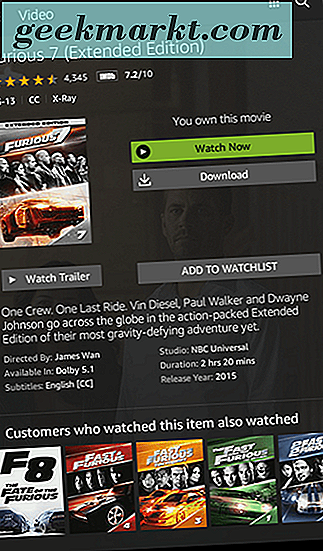
Gehe zur Movies Anywhere-Seite und erstelle ein Konto. Sobald Ihr Konto aktiviert ist, werden Sie aufgefordert, so viele Medienkonten wie möglich zu synchronisieren. Um Ihre iTunes-Mediathek in Ihr Amazon-Konto zu synchronisieren, loggen Sie sich einfach mit Ihrem Benutzernamen und Ihrem Passwort auf beiden Plattformen ein, und Ihre Bibliothek wird zwischen beiden Konten synchronisiert. Dies bedeutet zum Beispiel, wenn Sie zuvor Filme sowohl auf iTunes als auch auf Amazon gekauft haben, werden diese Filme sowohl in Ihrem iTunes-Konto als auch in Ihrem Amazon-Konto angezeigt. Sie können alle vier Konten synchronisieren, um sicherzustellen, dass Ihre plattformübergreifende Bibliothek zwischen Geräten angezeigt wird. Wenn Sie zwei oder mehr Konten synchronisieren (zum Zeitpunkt des Schreibens), erhalten Sie fünf kostenlose Filme als Geschenk in Ihrem Konto, einschließlich The Lego Movie und Jason Bourne .
Sobald Sie Ihre Bibliothek synchronisiert haben, können Sie die Movies Anywhere-App entweder auf Ihr Tablet herunterladen oder Sie können einfach die Bibliotheksoption auf der Registerkarte "Videos" verwenden, um Ihre Filme für die Offline-Wiedergabe herunterzuladen. Da Ihre synchronisierte Bibliothek als Amazon-Inhalt angezeigt wird, befolgen Sie einfach die oben genannten Schritte, um Ihre Filme für die Offline-Wiedergabe herunterzuladen. Sie werden auf der Startseite im Bereich "Videos" auf der Registerkarte "Videos" angezeigt und können unbegrenzt auf Ihrem Gerät gespeichert werden.
Herunterladen von Filmen Streaming auf Netflix
Schließlich kann jeder Netflix-Benutzer auch die Netflix-App verwenden, um ausgewählte Filme und TV-Sendungen von der Netflix-App auf Ihr Fire-Tablet herunterzuladen, um sie dort offline anzuzeigen. Nicht jeder Film oder jede Show auf Netflix funktioniert ordnungsgemäß oder kann für die Offline-Anzeige auf Netflix heruntergeladen werden, und es gibt einige Einschränkungen, aber in den meisten Fällen sucht jeder, der Inhalte auf Netflix streamt, wohin sie auch gehen, ohne ihre Daten zu verbrauchen Plan, kann dies mit ihrem Fire Tablet tun.
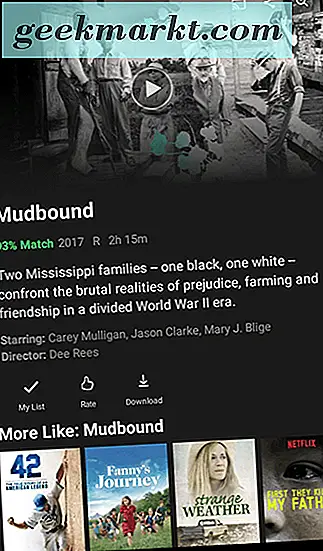
Wenn Sie es noch nicht getan haben, müssen Sie in den Amazon Appstore eintauchen, um Netflix herunterzuladen und sich mit Ihrem Konto einzuloggen. Sie müssen die App vom Appstore auf Ihr Gerät herunterladen. Sobald Sie angemeldet sind, wählen Sie das richtige Konto oder Profil aus, das Ihrer eigenen Netflix-Liste und den Einstellungen zugeordnet ist. Um Inhalte von Netflix auf Ihr Fire Tablet herunterzuladen, suchen Sie einfach nach dem Inhalt, den Sie herunterladen möchten, und laden Sie die Show- oder Filmseite auf Ihr Gerät. Wie bei Amazon Prime kann nicht alles auf Ihrem Gerät heruntergeladen werden, und Sie können Filme oder Shows finden, die einfach nicht heruntergeladen werden können. Nach unserer Erfahrung kann fast jedes Netflix Original heruntergeladen und gespeichert werden, ebenso wie eine Vielzahl von Inhalten von Drittanbietern wie The Boss Baby oder How the Grinch Stole Christmas. Fernsehshows wie Riverdale können ebenfalls heruntergeladen werden, aber einige Shows wie Gilmore Girls oder Shameless können nicht auf Ihrem Gerät heruntergeladen werden. Disney-Filme wie Zootopia oder Finding Dory können ebenfalls nicht heruntergeladen werden, obwohl ihre Dreamworks-Konkurrenz dies zulässt.
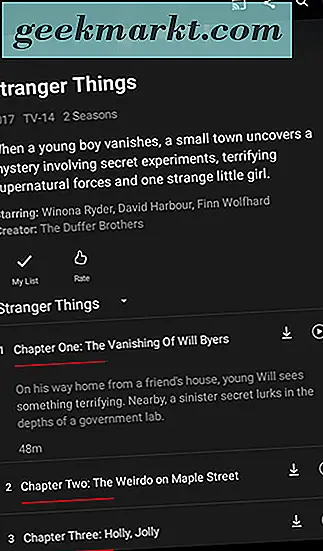
Insgesamt müssen Sie beim Streaming auf Netflix alles von Fall zu Fall berücksichtigen. Wenn die Option vorhanden ist, wird entweder das Download-Symbol neben der Option angezeigt, um den Film zu Ihrer Liste hinzuzufügen und den Inhalt zu bewerten, oder Sie sehen das Symbol neben jedem Episodentitel für eine Fernsehserie. Sie können Ihre heruntergeladene Serie finden, indem Sie auf die Menüschaltfläche in der oberen linken Ecke tippen und in dieser Liste auf die Option "Meine Downloads" tippen. In der Liste der heruntergeladenen Medien wird die Größe des Downloads angezeigt, und Sie können mithilfe des Symbols oben auf der Seite Elemente auswählen, die entfernt werden sollen. Schließlich können Sie Ihre Download-Einstellungen anpassen, indem Sie ganz nach unten in der Liste scrollen und auf die Option "App-Einstellungen" tippen. Von dort aus können Sie die Download-Videoqualität, den Speicherort für den Download (mit der Wahl zwischen internem Speicher oder der Verwendung Ihrer microSD-Karte) ändern und natürlich alle Downloads von Ihrem Gerät entfernen.
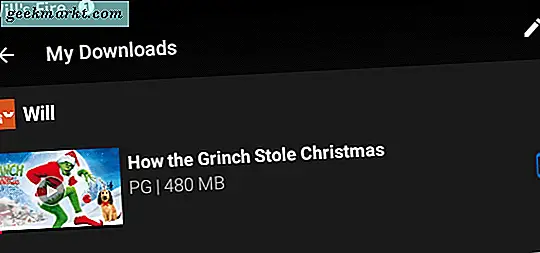
Wie bei Amazon Prime gibt es einige Einschränkungen beim Herunterladen von Inhalten auf Ihre Geräte. Bestimmte Filme verfallen nach einer gewissen Zeit, die auf Ihr Gerät heruntergeladen wird, und wie bei Amazon Prime werden einige Filme oder Fernsehserien 48 Stunden nach Beginn der Wiedergabe auslaufen. Sie können diese Titel verlängern und erneut herunterladen, aber einige Titel können nur eine bestimmte Anzahl von Malen heruntergeladen oder erneuert werden, bevor Sie den Inhalt nicht herunterladen können. Die Download-Limits hängen vom Studio und dem Vertriebshändler hinter dem Film oder der Show ab, und jedes Limit wird von Fall zu Fall festgelegt. Sie erhalten eine Warnung von Netflix, bevor Sie die Anzahl der endgültigen Downloads erreicht haben, zusammen mit einem Datum für diesen bestimmten Titel.
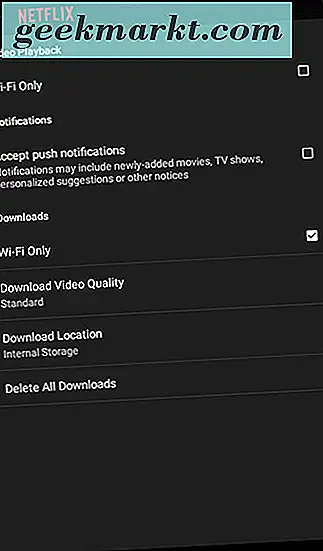
***
Ganz gleich, ob Sie sich für den Fire 7 zu einem günstigen Preis von nur 50 € entscheiden oder ob Sie ein Upgrade auf Fire HD 8 oder Fire HD 10 durchführen, Sie können Ihre Lieblingsfilme und Fernsehsendungen sowohl beim Streaming als auch beim Fernsehen genießen offline. Während einige Filmdienste - vor allem Hulu - ihren Apps noch Offline-Anzeigen hinzufügen müssen, können gemietete oder gekaufte Inhalte in Amazon direkt auf dem Speicher Ihres Geräts gespeichert werden. Ebenso können viele Shows und Filme, die sowohl auf Amazon Prime als auch auf Netflix streamen, auf Ihrem Gerät für die Offline-Wiedergabe gespeichert werden, obwohl sie jeweils mit einem eigenen fairen Anteil an Einschränkungen versehen sind. Und schließlich können Sie dank des brandneuen Movies Anywhere-Dienstes Ihre gekauften Inhalte von iTunes, Google Play, Vudu und Ultraviolet direkt auf Ihrem Fire Tablet herunterladen. Wenn Sie vorhaben, für die Feiertage ein neues Fire-Tablet zu erwerben, werden Sie froh sein, dass Ihre Lieblingsinhalte mit Ihnen überall hin mitgenommen werden können.







